Whatsapp là gì? Cách cài đặt Whatsapp trên máy tính, điện thoại
Whatsapp là gì? Whatsapp cài đặt như thế nào nhanh nhất? VnAsk mời bạn tham khảo bài viết dưới đây của chúng tôi để nắm rõ hơn nhé!

Whatsapp là gì? Whatsapp của nước nào?
Whatsapp là ứng dụng gì? Whatsapp nghĩa là gì? Whatsapp là một ứng dụng nhắn tin dành cho hệ điều hành iOS, Android, Windows Phone… cho phép người dùng có thể liên lạc bằng tin nhắn văn bản, giọng nói hay hình ảnh qua hệ thống mạng Internet. Hiện, đây là ứng dụng nhắn tin được nhiều người sử dụng nhất trên thế giới. Đặc biệt, đối tượng người dùng mà ứng dụng hướng đến ở đây là đa số các thanh thiếu niên có nhu cầu trao đổi thông tin, trò chuyện hay chia sẻ vị trí với bạn bè miễn phí.
Whatsapp được thành lập đầu năm 2009 bởi Jan Koum - một người Ukraina nhập cư Mỹ sống tại Mountain View, California. Vào thời điểm này, vị tỉ phú đang sống nhờ cấp cùng với mẹ của mình.
Cách cài whatsapp trên điện thoại
- Bước 1: Truy cập ứng dụng App Store (với iPhone) hoặc CHplay (với Andriod) -> Gõ whatsapp Messenger để tải về điện thoại.
- Bước 2: Khi tải ứng dụng về điện thoại thành công, bạn nhấn Đồng ý và tiếp tục để chấp nhận các chính sách của ứng dụng -> Nhập số điện thoại của bạn -> Nhấn Tiếp.
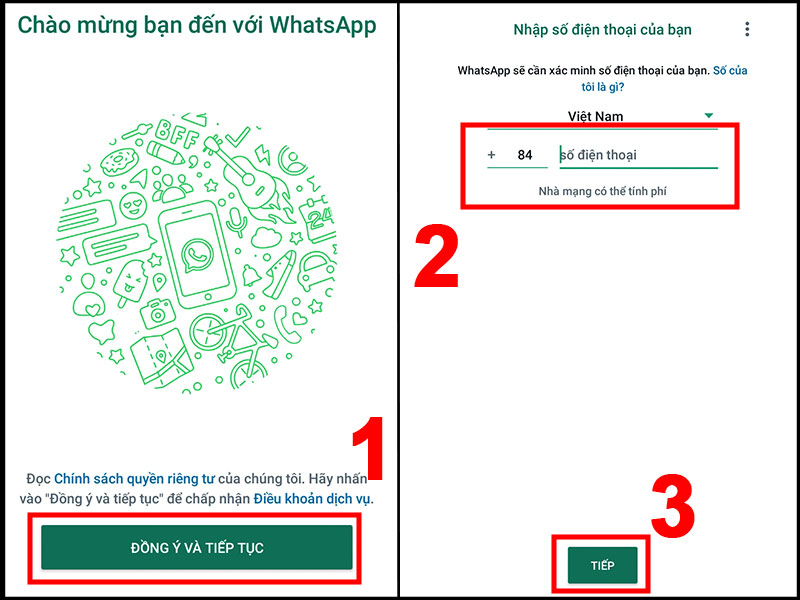
- Bước 3: Màn hình hiện cửa sổ mới để xác nhập lại số điện thoại của bạn, nhấn chọn OK. Lúc này, bạn sẽ nhận được mã xác minh whatsapp gửi về số điện thoại.
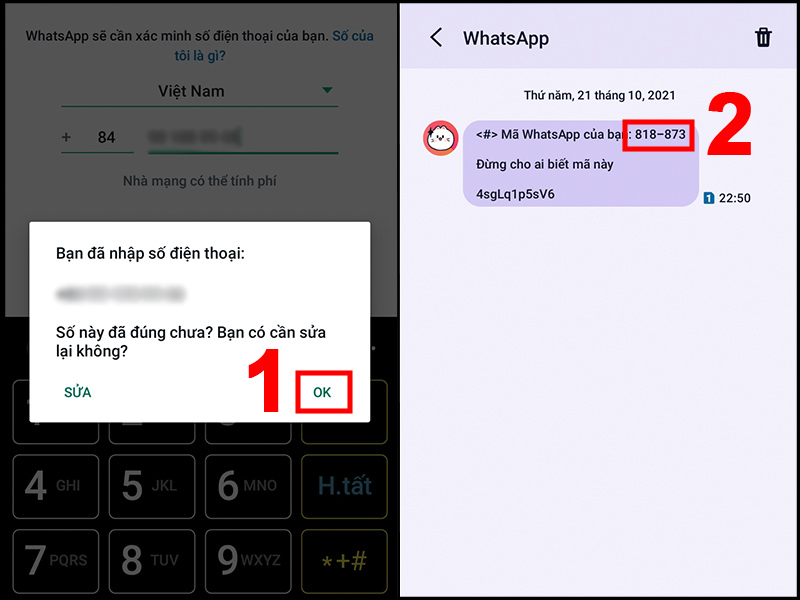
- Bước 4: Nhập mã xác minh mà ứng dụng gửi về số điện thoại -> Sửa thông tin của bạn (Ví dụ nhập tên, chọn ảnh đại diện) -> Nhấn Tiếp.
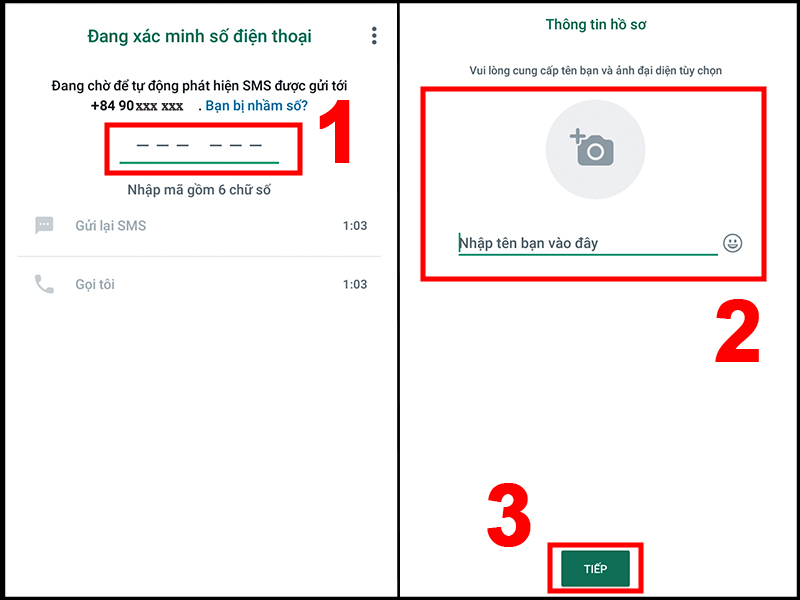
Cách cài whatsapp trên máy tính
Bước 1: Tải ứng dụng whatsapp về máy tính tại https://www.microsoft.com/vi-vn/p/whatsapp-desktop/9nksqgp7f2nh?activetab=pivot:regionofsystemrequirementstab -> Nhấn Get.
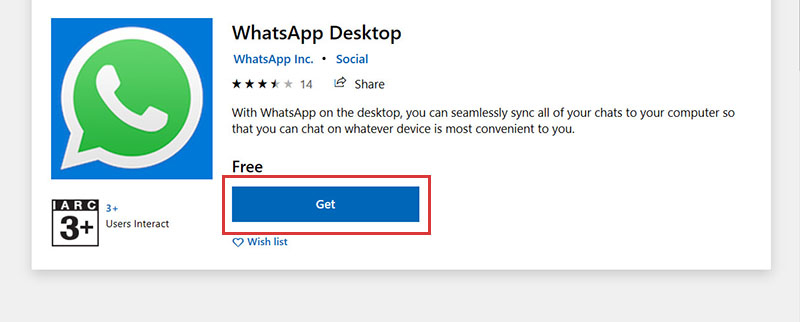
Bước 2: Nhấn mở Microsoft Store.
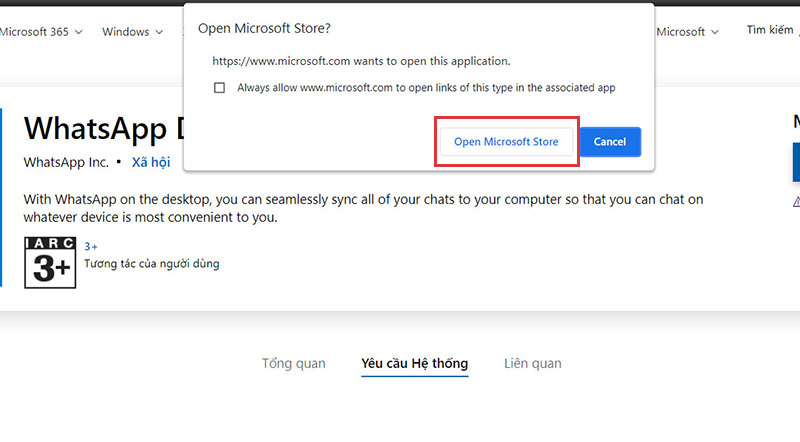
Tại giao diện Store, bạn nhấn Get.
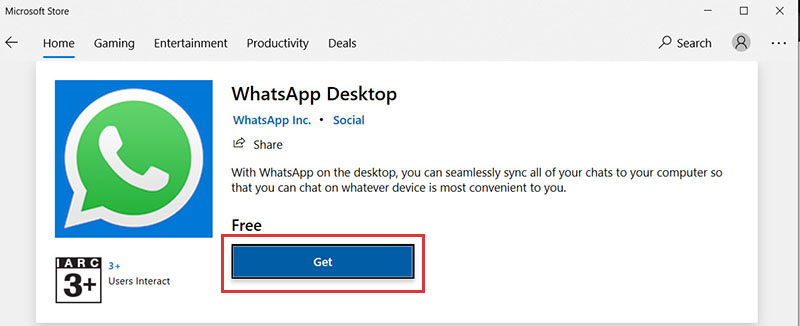
Bước 3: Đăng nhập tài khoản Microsoft -> Nhấn chọn Continute.
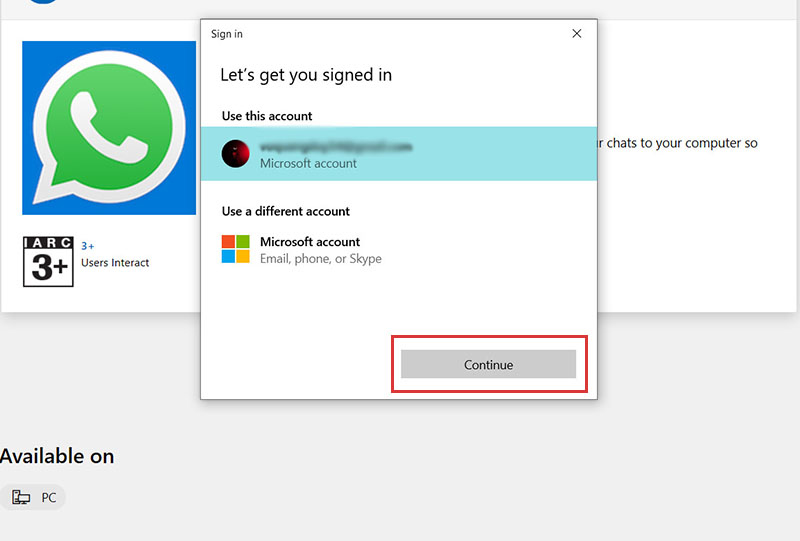
Bước 4: Click vào Install để hoàn tất cài đặt.
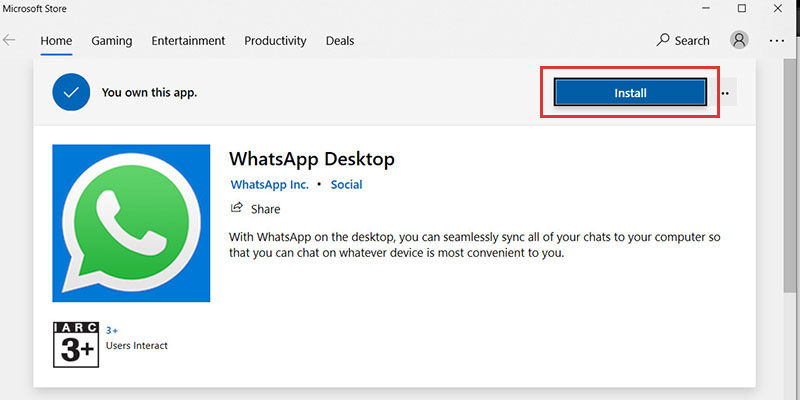
>> Tham khảo thêm:
- 2 Cách đổi mật khẩu Gmail trên máy tính, điện thoại đơn giản nhất
- Cách tắt ứng dụng chạy ngầm trên máy tính, điện thoại đơn giản nhất
- Cách đổi mật khẩu wifi Viettel trên máy tính, điện thoại tại nhà đơn giản
- Cách tắt trạng thái online trên Zalo máy tính, điện thoại đơn giản nhất
- Cách gửi file Word, Excel, PDF, Powerpoint qua Zalo trên máy tính, điện thoại
Mong rằng những thông tin mà chúng tôi chia sẻ trên đây đã giúp bạn biết whatsapp là gì rồi. Cảm ơn bạn đã quan tâm theo dõi bài viết của chúng tôi!
Nếu có nhu cầu đặt mua các sản phẩm thiết bị số, bạn hãy truy cập website hoặc liên hệ trực tiếp với chúng tôi qua hotline dưới đây để được tư vấn và hỗ trợ mua hàng nhanh chóng.
Xem thêm

Yết hầu là gì? Tại sao con gái không được sờ yết hầu của con trai?

Ib là gì? Ib nghĩa là gì? Ib là gì trên Facebook?

Lụy tình có nghĩa là gì? Dấu hiệu và giải pháp khi lụy tình

UFO là gì? Đĩa bay UFO có thật hay không?

Thị thực là gì? Giấy miễn thị thực là gì trong xuất nhập cảnh?

Reddit là gì? Reddit có nguy hiểm không?

Doping là gì? Kiểm tra doping là gì trong các môn thể thao?

690452 là gì? Số 690452 có nghĩa là gì? 75890 là gì?

2hand là gì? Có nên mua đồ second hand không?






























































